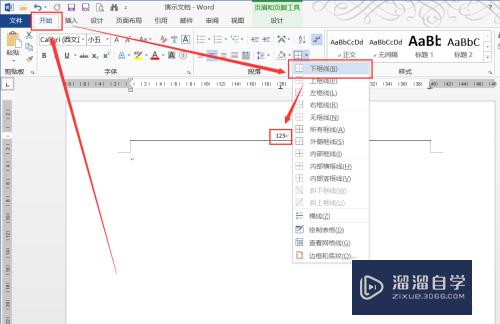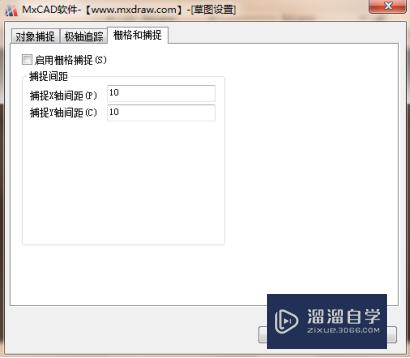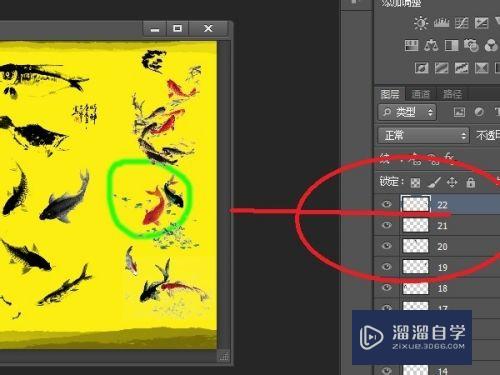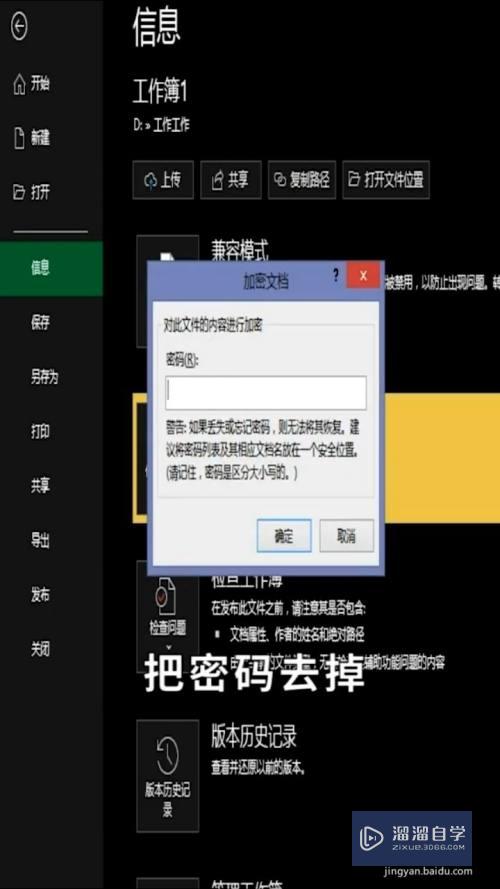CAD中怎么画圆角(cad中怎么画圆角矩形)优质
CAD并不是比较普遍的办公应用。它的使用具有一定的门槛。一般都是从事专业设计的人才懂得怎么操作。所以我们可以从简单的开始慢慢的熟悉。今天就一起来看看CAD圆角怎么画的吧!
工具/软件
硬件型号:戴尔灵越15
系统版本:Windows7
所需软件:CAD2007
方法/步骤
第1步
【打开一个CAD软件】。首先我们打开一个CAD软件。版本有很多。但不影响的绘制的。双击或者右键选择打开CAD软件。然后就进入工作界面了。

第2步
圆角是属于圆弧的。所以我们可以在【绘图】-【圆弧】中找到你所需要的绘制圆弧类型。根据实际情况来画出来。

第3步
一般来说。绘制圆弧可以是直接采用倒圆角的方式绘制。而不是单独的绘制出来的。比如说。我们可以来绘制一个矩形。矩形有4个90°的直角。

第4步
我们可以输入快捷键【F】倒圆角。注意。可以根据命令输入框中的提示来选择和倒圆角的大小。矩具体如下图所示。
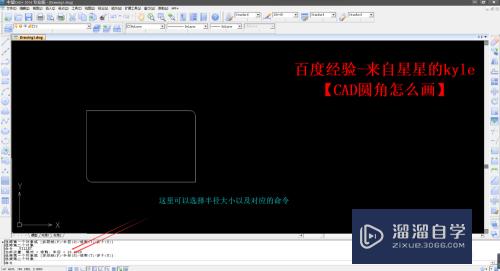
第5步
我们也可以任意的绘制两条直线。然后同样使用快捷键来倒圆角。也是一种绘制圆角的方式。一般我们工程都是这样绘制圆角的。同时。我们也是可以来快捷键【DRA】标注圆角。


第6步
对于一些不封闭的线段来倒圆角。也是可以采用这种倒圆角的方法来实现的。因此不太需要通过绘制圆弧的方式来绘制圆角

第7步
【修改圆角大小】。修改圆角是不能单独的去修改。直接修改圆角大小会导致圆角的两端与线段不封闭。所以都是采用删除原来的圆角。然后在重新绘制的

以上关于“CAD中怎么画圆角(cad中怎么画圆角矩形)”的内容小渲今天就介绍到这里。希望这篇文章能够帮助到小伙伴们解决问题。如果觉得教程不详细的话。可以在本站搜索相关的教程学习哦!
更多精选教程文章推荐
以上是由资深渲染大师 小渲 整理编辑的,如果觉得对你有帮助,可以收藏或分享给身边的人
本文标题:CAD中怎么画圆角(cad中怎么画圆角矩形)
本文地址:http://www.hszkedu.com/66882.html ,转载请注明来源:云渲染教程网
友情提示:本站内容均为网友发布,并不代表本站立场,如果本站的信息无意侵犯了您的版权,请联系我们及时处理,分享目的仅供大家学习与参考,不代表云渲染农场的立场!
本文地址:http://www.hszkedu.com/66882.html ,转载请注明来源:云渲染教程网
友情提示:本站内容均为网友发布,并不代表本站立场,如果本站的信息无意侵犯了您的版权,请联系我们及时处理,分享目的仅供大家学习与参考,不代表云渲染农场的立场!